WhatsApp 결제: WhatsApp에서 설정, 송금, 금액 수령 방법
2년 이상의 규제 문제를 겪은 후 WhatsApp 은 (WhatsApp)인도(India) 에서 UPI 지원 결제(Payment) 기능을 제공하기 시작했습니다 . 메시지와 마찬가지로 (Similar)WhatsApp Pay 를 사용하면 (WhatsApp Pay)WhatsApp 채팅 에서 즉시 돈을 보내거나 받을 수 있습니다. 이 기능은 National Payments Corporation of India 의 UPI ( Unified Payments Interface ) 프로토콜을 기반으로 구축되었습니다.
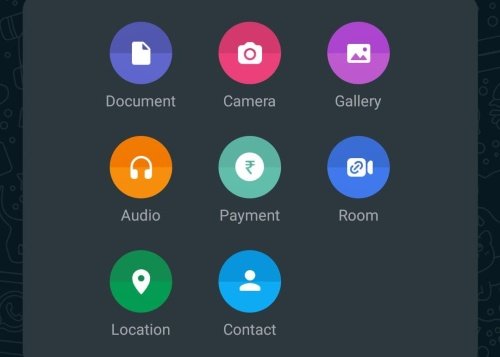
이 편리한 가이드에서는 WhatsApp Pay(WhatsApp Pay) 를 설정하는 방법, WhatsApp 채팅 에서 돈을 보내거나 받는 방법, WhatsApp 에서 은행 계좌를 추가하거나 삭제하는 방법 등을 포함하여 WhatsApp 결제에 대해 알아야 할 거의 모든 것을 보여주었습니다 .
시작하기 전에 WhatsApp 에서 이제 다음 데이터에 액세스할 수 있으며 Facebook 사용 여부에 관계없이 Facebook 소유의 모든 회사와 데이터를 공유할 수도 있습니다.
- 귀하의 계정 등록 정보.
- 거래(Transaction) 및 결제 데이터 - 은행 잔고 포함
- 다른 사람들과 상호 작용하는 방법에 대한 정보.
- 모바일 장치 정보.
- 귀하의 IP 주소.
설정 방법, WhatsApp 결제(WhatsApp Payment) 시작하기
WhatsApp Pay 덕분에 사용자는 직접 현금을 교환하거나 지역 은행에 가지 않고도 채팅으로 돈을 주고받을 수 있습니다. WhatsApp Pay 를 사용하면 (WhatsApp Pay)ICICI Bank , HDFC Bank , Axis Bank , State Bank of India 등을 포함하여 160개 이상의 지원 은행과 거래할 수 있습니다 . UPI 지원 결제 시스템은 이제 최신 버전의 Android 및 iOS용 WhatsApp에서 사용할 수 있습니다.(WhatsApp)
읽기(Read) : 온라인 결제를 위한 인도 최고의 모바일 지갑 목록(List of Best Mobile Wallets in India to Make Online Payments)
WhatsApp 에서 은행 계좌를 추가하거나 제거하는 방법
WhatsApp 에 은행 계좌를 추가한 후에만 돈을 보내거나 받을 수 있습니다 . UPI 를 지원하는 인도 은행에 계좌가 있는지 확인 하고(Make) WhatsApp 전화(WhatsApp) 번호가 추가하려는 은행 계좌와 연결되어 있어야 합니다.
처음으로 WhatsApp 결제 설정하기
- WhatsApp > Tap More Options 열기 > 추가 옵션 탭 > 결제 > 새 계정 추가 를 탭합니다.(Add)
- WhatsApp의 결제 약관 및 개인정보 보호 정책(Policy) 에 동의 합니다.
- 은행을 선택하세요.
- SMS를 통해 확인 > 허용을 탭합니다.
- 추가하려는 은행 계좌를 탭합니다.
- 완료를 탭합니다.
WhatsApp 에 동시에 두 개 이상의 은행 계좌를 추가할 수 있습니다.
- WhatsApp > Tap More Options 열기 > 추가 옵션 > 결제를 탭합니다.
- 결제 수단 아래의 '결제 수단 추가'를 탭하세요.
- 은행을 선택하세요.
- SMS를 통해 확인 > 허용을 탭합니다.
- 추가하려는 은행 계좌를 탭합니다.
- 완료를 탭합니다.
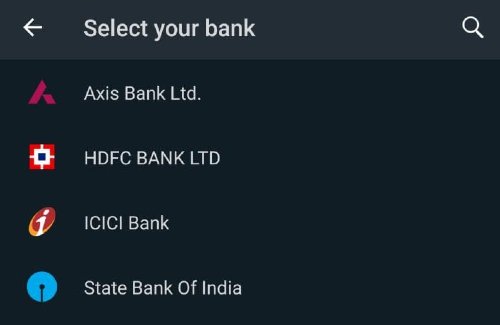
WhatsApp에 추가한 은행 계좌를 삭제할 수 있습니다.
- WhatsApp > Tap More Options 열기 > 추가 옵션 > 결제를 탭합니다.
- 결제(Payment) 수단 에서 삭제하려는 은행 계좌를 탭 합니다.
- (Tap)추가 옵션 > 결제 수단 제거 를 (Remove)탭 합니다.
- (Tap Remove)확인 메시지가 표시되면 제거를 탭 합니다.
WhatsApp 채팅 에서 돈을 보내거나 받는 방법
WhatsApp 에 은행 계좌를 추가한 후에만 채팅에서 돈을 보내고 받을 수 있습니다 .
WhatsApp 연락처 로 송금하는 방법
- WhatsApp 으로 이동하여 돈을 보내고 싶은 사람과 채팅을 엽니다.
- Tap Attach > PaymentWhatsApp Pay 를 설정한 경우에만 나타납니다 .
- ' 지불(Pay) ' 아래 에 금액을 입력하고 메모를 추가합니다(선택 사항).
- PIN을 입력하세요. UPI PIN 을 이미 설정했는지 확인하십시오 .
- 거래가 완료되면 결제 내역을 확인할 수 있습니다.
WhatsApp Pay 를 처음 설정하는 경우 UPI PIN을 설정하는 데 필요한 체크카드 정보를 확인하라는 메시지가 표시될 수 있습니다(UPI PIN) .
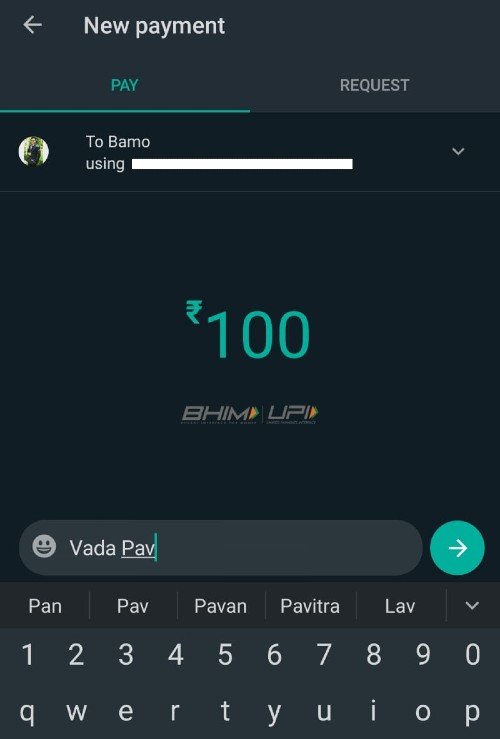
WhatsApp에서 돈 받기
마찬가지로 WhatsApp(WhatsApp) 에서 누군가에게 돈을 요청하도록 선택할 수도 있습니다 .
- WhatsApp 으로 이동하여 돈을 요청하려는 채팅을 엽니다.
- Tap Attach > Payment > Navigate요청(Request) 으로 이동 을 탭합니다 .
- 요청하려는 금액을 입력하고 선택적 메모를 추가합니다.
- 요청은 6일 후에 만료됩니다.
금액을 수령한 후 거래 메시지를 탭하여 결제 내역을 확인할 수 있습니다.
WhatsApp 에서 새 UPI PIN 을 변경하거나 설정하는 방법
- WhatsApp > Tap More 열기 > 추가 옵션 탭(Tap) > 결제를 탭합니다.
- (Select)UPI PIN 을 수정할 은행 계좌를 선택 합니다 .
- (Tap Change UPI PIN)UPI PIN 변경 또는 UPI PIN 분실 을 (Forgot UPI PIN)탭 합니다.
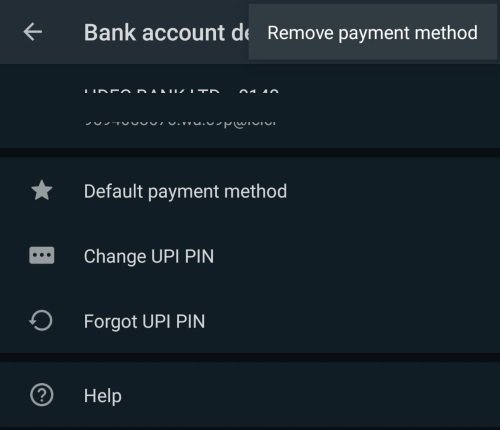
UPI PIN 분실(Forgot UPI PIN) 을 선택한 경우 계속(CONTINUE) 을 누르고 체크카드 번호와 만료일의 마지막 6자리를 입력하세요. 경우에 따라 은행에서 CVV(CVV) 번호 를 입력하라는 메시지를 표시할 수 있습니다. UPI PIN 변경(Change UPI PIN) 을 선택한 경우 기존 UPI PIN 을 입력하기만 하면 됩니다 . 그러면 WhatsApp 에서 새 UPI PIN 을 입력하라는 메시지를 표시합니다 . 이제 새 UPI PIN 을 확인하십시오 .
WhatsApp 에서 (WhatsApp)UPI ID 또는 QR 코드를 사용하여 송금하거나 금액을 요청하는 방법
믿거나 말거나 UPI 를 사용하거나 (UPI)WhatsApp 에서 QR 코드를 스캔 하여 송금하거나 돈을 요청할 수도 있습니다 .
- WhatsApp > Tap More 열기 > 추가 옵션 탭 > 결제 > 새 결제(New Payment) .
- UPI ID 로 또는 QR 코드 스캔(Scan QR Code) 을 선택 합니다( UPI ID 옵션 을 선택한 경우 UPI ID(UPI ID) 입력 ).
- QR 코드(QR Code) 옵션 을 선택한 경우 QR 코드 를 스캔합니다.
- 보내기 또는 금액 요청을 탭합니다.
- (Enter)보내거나 요청할 금액을 입력 합니다.> 메모 입력(Enter) (선택사항)
- 화살표 아이콘을 탭합니다.
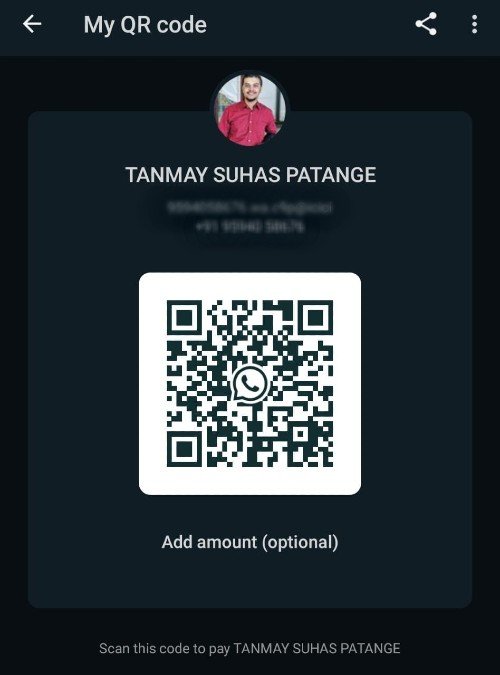
WhatsApp Pay 와 연결된 QR 코드를 찾는 방법
WhatsApp 은 각 (WhatsApp)결제(Payment) 계정 에 고유한 QR 코드를 할당 합니다. 다른 사람들은 해당 QR 코드를 스캔하여 WhatsApp Pay UPI 를 통해 돈을 보낼 수 있습니다 .
- WhatsApp > Tap More 열기 > 추가 옵션 > 결제를 탭합니다.
- 화면 상단에 WhatsApp Pay QR 코드가 있습니다.
(Are)WhatsApp Pay 를 사용하여 WhatsApp 채팅 에서 돈을 보내거나 받고 있습니까 ? 지금까지 WhatsApp (WhatsApp)Pay 사용 경험 은 어떻 습니까? (How)아래 의견에 알려주십시오.
Related posts
Signal, WhatsApp, Telegram phone number을 사용하지 않고 등록하십시오
WhatsApp에서 차단되었는지 어떻게 알 수 있습니까?
WhatsApp 메시지가 해킹되지 않도록하는 방법은 무엇입니까?
WhatsApp Scams and Spam messages을 인식하는 방법
WhatsApp Group Chats Signal app로 이동하는 방법
Fix WhatsApp Your Phone Date은 Inaccurate Error입니다
Windows Phone에서 WhatsApp 메시지를 Android로 전송하는 방법
Record WhatsApp Video and Voice calls 방법?
Fix Common Problems WhatsApp
Android에서 Mute Whatsapp Calls 방법?
WhatsApp Blocked 때 자신을 차단 해제하는 방법
WhatsApp Group Chats Telegram app으로 이동하는 방법
Outlook, Yahoo, Hotmail, WhatsApp Outlook, Yahoo, WhatsApp 용 Size Limits
WhatsApp desktop 앱이 작동하지 않거나 연결하지 않습니다
WhatsApp Desktop App : 설치, Use and Features
8 Best WhatsApp Web Tips & Tricks?
Fix WhatsApp Call Android에서 울리지 않음
사람들이 당신을 WhatsApp group에 추가하지 못하게합니다
WhatsApp 대체 무료 messaging apps
어떻게 PDF로 Export WhatsApp Chat에
